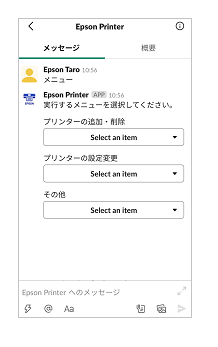Home >
Slackからプリント「Epson Printer」
「Epson Printer」は、Slackで共有されたファイルを簡単に印刷することができるアプリです。PCやスマホに保存されているファイルを印刷することもできます。以下の手順に従ってセットアップし、印刷してください。
セットアップ
手順1:アプリのインストール
Slack App ディレクトリで「Epson Printer」を検索します。検索結果に表示された「Epson Printer」を選択し、「Slackに追加」ボタンを選択します。
インストールすると、「epson_printer」がチャンネルとダイレクトメッセージに追加されます。
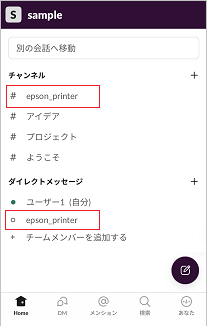
インストールすると、「epson_printer」がチャンネルとダイレクトメッセージに追加されます。
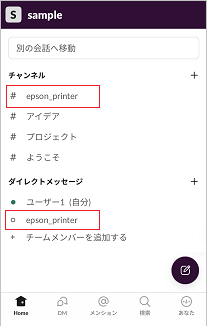
 参考:
参考:
|
epson_printerチャンネルは、利用規約の確認をすると表示されます。
既にepson_printerチャンネルがある場合、epson_printer_英数字6桁のチャンネル名で追加されます。
ワークスペースのチャンネル管理の設定により、チャンネルが作成されない場合があります。
|
手順2:利用規約の確認
Slackアプリに追加された「Epson Printer」を選択してダイレクトメッセージに入ったら、利用規約とプライバシーステートメントを確認し、「確認しました」を選択します。
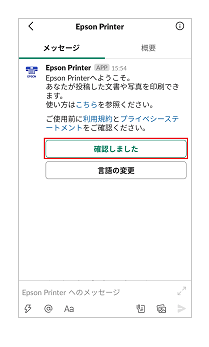
手順3:プリンターの登録
印刷に使用するプリンターを登録します。共有プリンターが登録されているかどうかによって表示されるメッセージが変わります。
 参考:
参考:
|
共有プリンター
ワークスペース内の全てのユーザーが使用できるプリンターです。プリンター登録時に「プリンターをワークスペース内で共有する」をチェックすることで、共有プリンターとして登録されます。
|
共有プリンターが登録されていない場合
新しく、印刷するプリンターを設定します。
手順3-1: プリンターメールアドレスを取得
- プリンターメールアドレスはEpson Connectサービスに登録することでプリンターに付与されるメールアドレスです。
- お持ちでない場合は、[メールアドレスを取得する]を選択してください。
既にお持ちの場合は、[メールアドレスを取得済み]を選択してください。
 参考:
参考:
|
Epson Connectは無料で利用できるクラウド印刷サービスです。
以下を参照し、Epson Connectに登録してください。 |
手順3-2: メールアドレスの設定
- [メールアドレスを設定する]を選択し、表示される画面でプリンターのメールアドレスを入力し「登録」します。
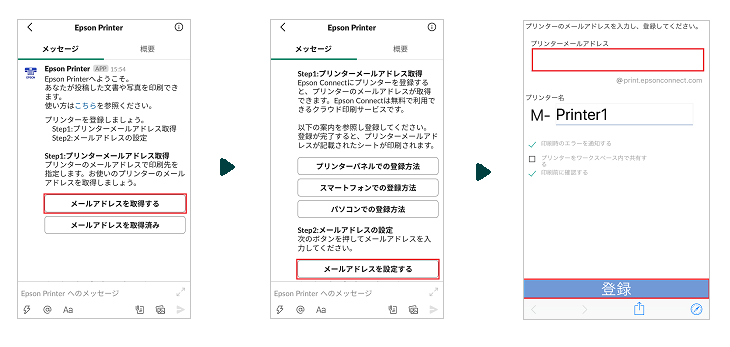
共有プリンターが登録されている場合
共有プリンターを印刷に使用する場合は、「登録済みから選択する」から選択してください。
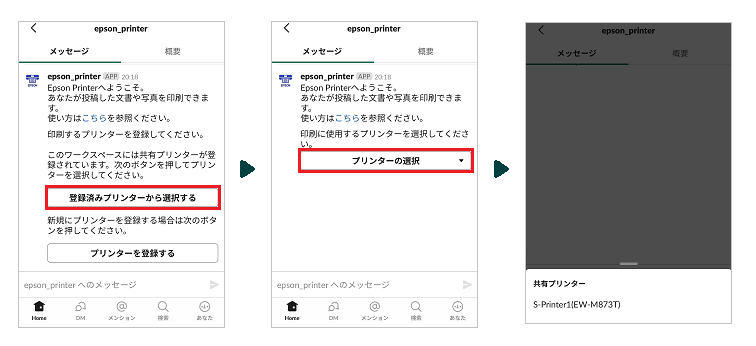
印刷方法
プリンターの登録が完了したら印刷してみましょう。次の2つの方法で印刷できます。
共有して印刷
- 任意のチャンネル、またはダイレクトメッセージ上に投稿されたファイルから印刷したいファイルを選択します。
- 「ファイルを共有...」ボタンを選択します。
- 共有相手にダイレクトメッセージ「epson_printer」もしくはチャンネル「epson_printer」を選択し、「共有」します。
(共有先にチャンネルを指定する場合はEpson Printerにメンション(@epson_printer)をつけてください。)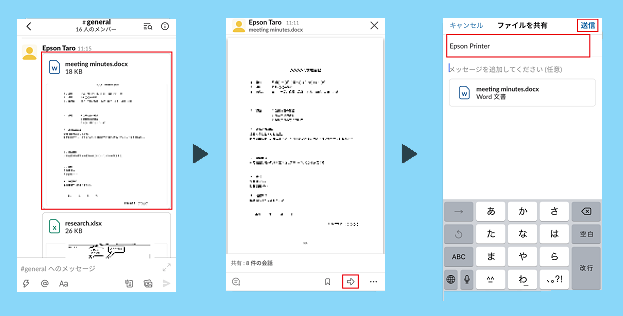
投稿して印刷
- ダイレクトメッセージ「epson_printer」、もしくはチャンネル「epson_printer」を開きます。
- 印刷したいファイルを選択し、「送信」して投稿します。
(チャンネルに投稿する場合はEpson Printerへのメンション(@epson_printer)をつけてください。)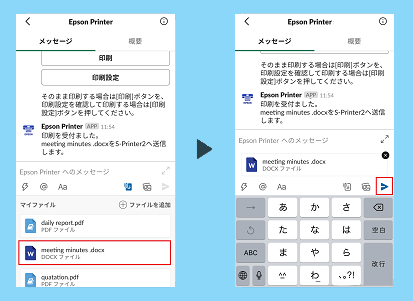
 参考:
参考:
|
印刷可能なファイル
文書:PDF、Word (doc, docx)、Excel (xls, xlsx)、PowerPoint (ppt, pptx)
写真:PNG、JPEG
*10MB以上の写真、20MB以上の文書は印刷されません。
*パスワードで保護されたPDFや印刷が制限されたPDFは印刷されません。
*クラウドストレージにあるファイルを直接印刷できない場合があります。その場合はデバイスにファイルをダウンロードして、そのファイルを「Epson Printer」に送って印刷してください。
|
印刷前確認
プリンター登録時に「印刷前に確認する」をチェックしている場合、ファイルの共有先に「印刷」「印刷設定」ボタンが表示されます。
そのまま印刷する場合は「印刷」ボタンを、印刷設定を変更してから印刷する場合は「印刷設定」ボタンを選択してください。
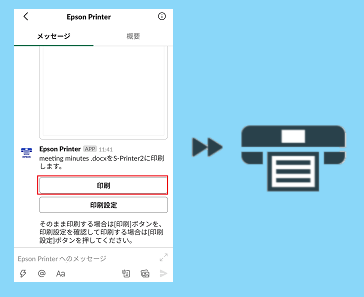
そのまま印刷する場合は「印刷」ボタンを、印刷設定を変更してから印刷する場合は「印刷設定」ボタンを選択してください。
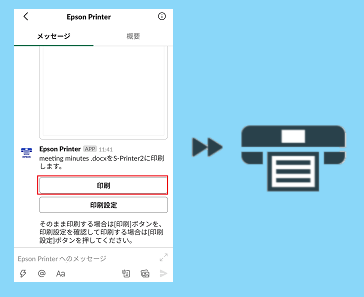
 参考:
参考:
|
iOSを使用し、共有して印刷した場合、「印刷」「印刷設定」ボタンが見えない場合があります。その場合は、画面をスクロールして「Epson Printer」の最新の投稿メッセージを表示してください。
|
メニュー
お問い合わせ
不明点などありましたら以下までお問い合わせください。
support.bot@exc.epson.co.jp